2.2 Trabalhando com organizações
Se você for um Administrador de organização, poderá especificar quem tem acesso às informações sobre produtos, assinaturas e outros serviços relacionados para sua organização. Para obter informações sobre como adicionar administradores de organização, consulte a Seção 2.3.2, Adicionando um Administrador de organização ou um Usuário organizacional a uma organização.
As seções a seguir fornecem mais informações:
2.2.1 Como as organizações são criadas para você
No Novell Customer Center, as contas são colocadas em organizações. Por exemplo, uma organização pode representar uma empresa e conter os sistemas e as assinaturas registrados dessa empresa.
Quando você cria uma conta de Login da Novell, é adicionado à organização de uma empresa se uma das afirmações a seguir for verdadeira:
-
A assinatura tiver sido adquirida sob um contrato da Novell ( xLA) vinculado à empresa
-
Um Administrador de organização tiver adicionado você como um Usuário qualificado, um Administrador de grupo ou de organização
Uma empresa é criada para você se você:
-
Registrar um produto de avaliação
-
Adquirir um produto de OEM ou Red Box e o instalar
-
Não inserir um código no momento do registro
2.2.2 Pertencendo a várias organizações
Um usuário pode estar associado a várias organizações no Novell Customer Center. Isso é útil se, por exemplo, um revendedor precisar usar um único login do Novell Customer Center para ver e gerenciar informações de vários clientes.
A função de um usuário e seu acesso às informações são modificados quando ele alterna para uma organização diferente, com base nas funções designadas ao usuário nessa organização. Para obter informações sobre as funções disponíveis, consulte a Seção 1.2, Quem deve usar o Novell Customer Center?.
Para obter informações sobre como alternar para outra organização, consulte a Seção 2.2.4, Vendo outra organização.
2.2.3 Atualizando as informações de endereço da organização
Para mudar as informações de endereço de uma organização:
-
Efetue login no Novell Customer Center como descrito na Seção 2.1.2, Efetuando login no Novell Customer Center.
-
Clique em no frame de navegação esquerdo.
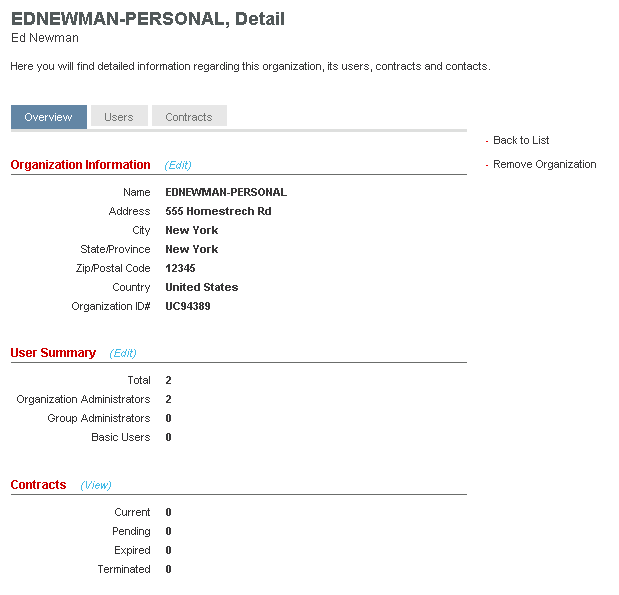
-
Clique em (Editar) ou (Solicitar modificação) ao lado do título (Informações sobre a organização).
A exibição de (Solicitar modificação) ou (Editar) depende da maneira como sua conta foi criada. Quando você clica no link (Solicitar modificação) e modifica as informações sobre a organização, suas modificações são submetidas à equipe adequada na Novell para revisão antes de serem exibidas no Novell Customer Center. Ao clicar em (Editar), suas modificações são feitas diretamente.
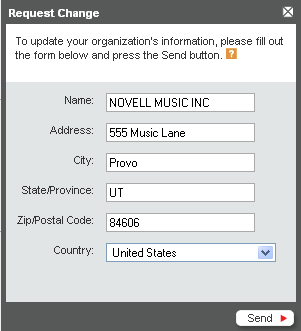
-
Preencha o formulário com as novas informações e clique em (Gravar) ou (Enviar).
2.2.4 Vendo outra organização
-
Efetue login no Novell Customer Center como descrito na Seção 2.1.2, Efetuando login no Novell Customer Center.
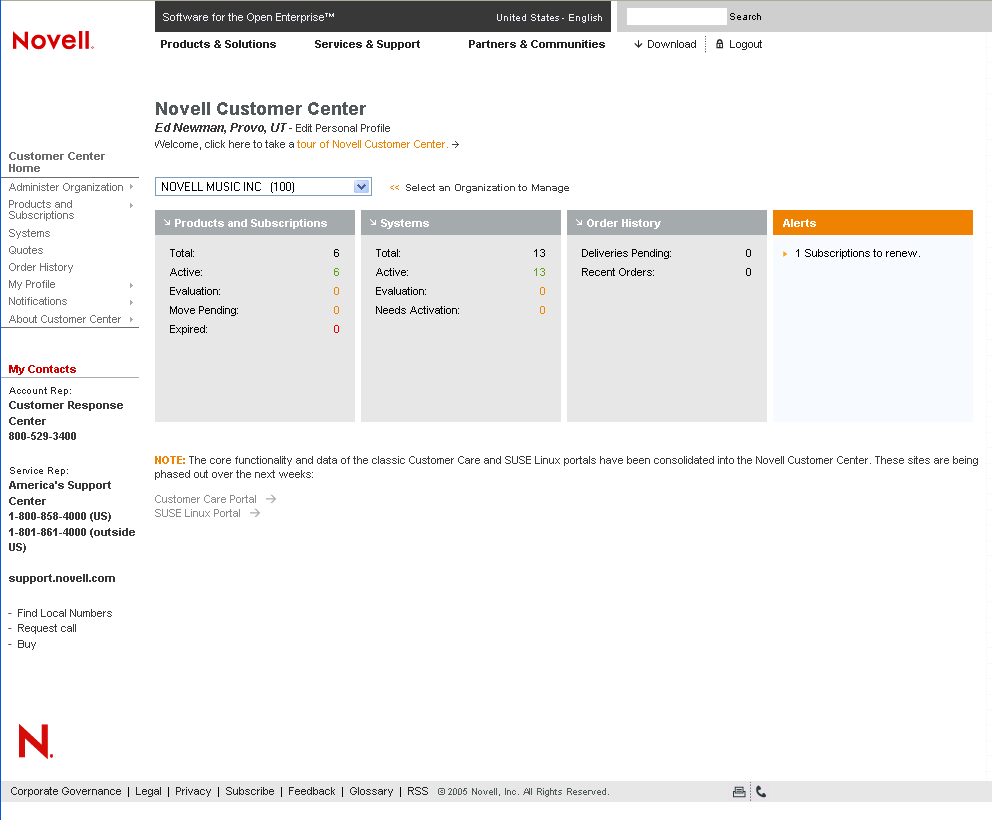
Se você for membro de apenas uma organização, o nome da organização será exibido na home page do Novell Customer Center, acima das informações sobre a organização. Nesse caso, não será possível ver outra organização.
Se você for membro de várias organizações, um menu suspenso permitirá que você selecione a organização que deseja ver.
-
Selecione a organização que deseja ver no menu suspenso.
A nova página mostra as informações sobre a organização selecionada. Sua função e seu acesso às informações sobre essa organização mudam de acordo com os direitos designados a você para essa organização.
OBSERVAÇÃO: você pode alternar para outra organização a partir de várias páginas do Novell Customer Center. Por exemplo, se você estiver vendo os sistemas de uma de suas organizações, poderá usar o menu suspenso na página Systems (Sistemas) para alternar para as informações sobre sistemas de outra organização.
2.2.5 Solicitando acesso à conta de uma organização
-
Efetue login no Novell Customer Center como descrito na Seção 2.1.2, Efetuando login no Novell Customer Center.
-
Se você for membro de mais de uma organização, selecione (Formulário de solicitação de acesso) na lista suspensa de organizações em qualquer página com o campo (Selecione uma organização a ser gerenciada) em exibição.
ou
Se você for membro de apenas uma organização, clique em no frame de navegação esquerdo e, em seguida, selecione
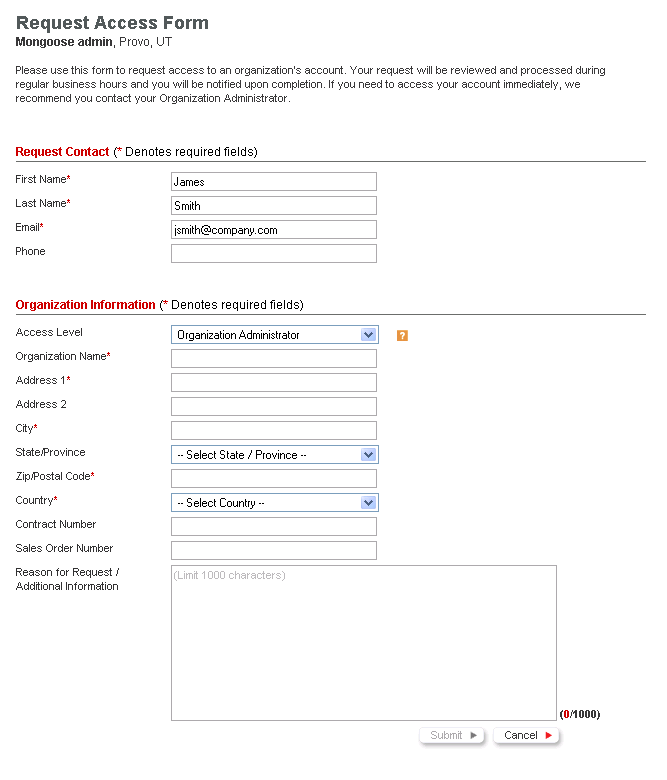
-
Preencha os campos.
Os campos marcados com um asterisco são obrigatórios.
-
Clique em (Submeter).
A solicitação é submetida e você é notificado por e-mail se o acesso for concedido.